Karaniwang kailangan ng lahat ng app sa iyong iPhone ang iyong pahintulot upang ma-access ang ilan o lahat ng data ng iyong iPhone, at hihilingin ng ilan na i-access ang iyong mga contact at larawan habang ginagamit o ginagamit ang iyong lokasyon at kahit na subaybayan ang iyong aktibidad upang magpakita ng mga ad na naka-target o batay sa iyong mga interes. Narito ang ilang tip para sa pagsasaayos ng mga pahintulot ng mga app na ito kung gusto mong mapanatili ang napakaraming privacy at natatakot na malalabag ito ng mga app na iyon.
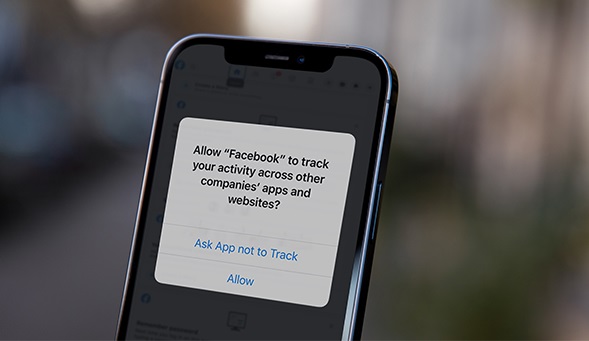
Paano maa-access ng application ang iyong data sa iPhone?
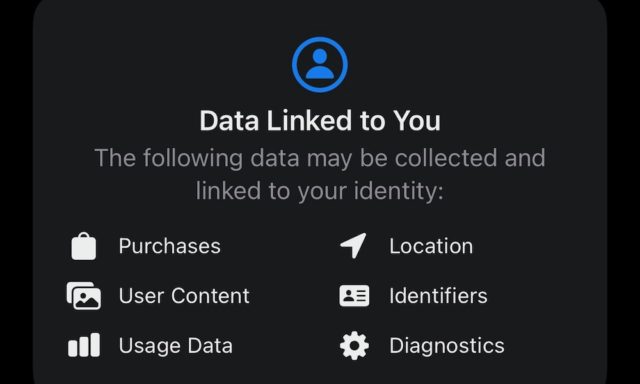
Ang mabilis na sagot sa tanong na ito ay binigyan mo ito ng pahintulot na i-access ang data na iyon, at isang madaling paraan upang makita kung anong uri ng data ang gagamitin at kokolektahin ng isang app o laro ay ang pumunta sa App Store, pumili ng app o laro , at pagkatapos ay mag-scroll pababa sa mga seksyong ginamit upang subaybayan ka at ang nauugnay na data.
Malamang na hihingi ang app ng iba pang mga pahintulot kapag na-install na ito, ngunit sa ganitong paraan, makikita mo kung anong uri ng data ang gagamitin ng app bago mo ito i-install.
Tingnan kung paano gumagamit ng mga pahintulot ang mga app
Ang isang medyo bagong tampok sa iPhone ay makikita mo kung paano ginagamit ng mga app ang mga pahintulot na ibinigay mo sa kanila. Ang feature na ito ay tinatawag na App Privacy Report, at kakailanganin mo ng hindi bababa sa iOS 15.2 o mas bago para magamit ito. Ganito:
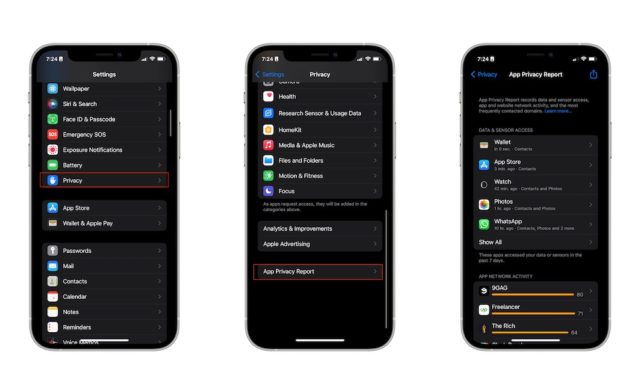
◉ Buksan ang Mga Setting.
◉ Mag-scroll pababa at i-tap ang Privacy.
◉ Piliin ang Ulat sa Privacy ng Application.
◉ Makikita mo kung aling mga application ang pinakamadalas mong nagamit sa nakalipas na ilang araw, at maaari mong i-click ang bawat application upang makakita ng higit pang impormasyon, tulad ng mga domain kung saan nakakonekta ang application, at ang mga website na binisita.
◉ At kung ayaw mong makuha ang impormasyong ito, maaari kang mag-scroll pababa at mag-tap sa "I-off ang ulat sa privacy ng app", idi-disable nito ang feature at tatanggalin ang lahat ng umiiral na data.
Baguhin ang Mga Pahintulot sa App
Napakadaling kontrolin ang mga pahintulot ng iyong mga app mula sa iyong iPhone, maaari mong mabilis na bigyan o tanggihan ang access sa iyong data sa isang simpleng pag-click. Ang kailangan mo lang gawin ay sundin ang mga hakbang na ito:
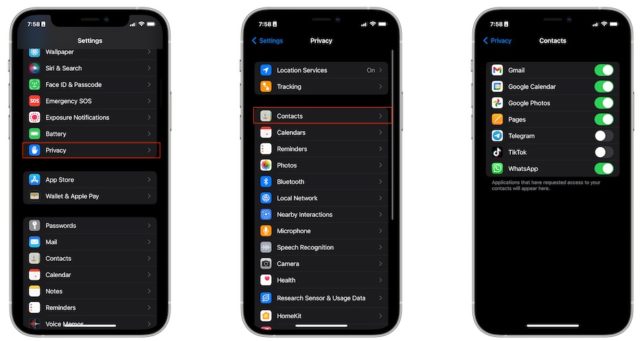
◉ Buksan ang Mga Setting.
◉ Mag-scroll pababa at i-tap ang Privacy.
◉ Makakakita ka ng listahan ng mga kategorya ng impormasyon na magagamit ng bawat app, at maaari kang mag-click sa alinman sa mga ito tulad ng kalendaryo, camera o mikropono at makakita ng listahan ng mga app na may access sa kategoryang iyon. Maaari mong i-disable ang anumang app mula sa listahan upang tanggihan ang access dito.
◉ Maaari ka ring pumunta sa bawat naka-install na app at palitan ang mga pahintulot nito nang paisa-isa, ngunit maaaring tumagal ito nang kaunti.
huwag paganahin ang serbisyo sa lokasyon
Ang mga serbisyo sa lokasyon ay isang tampok na ginagamit ng mga app upang malaman ang iyong lokasyon, at siyempre, hindi lahat ng app at laro ay kailangang malaman ang impormasyong ito, upang mabilis mong mabago ang mga setting ng isang app o ganap na hindi paganahin ang mga serbisyo ng lokasyon.
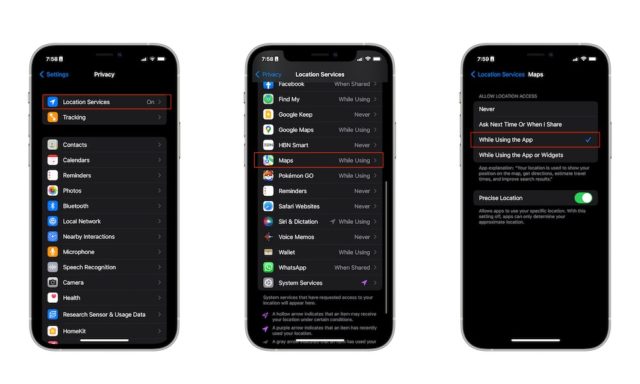
◉ Buksan ang Mga Setting.
◉ Mag-scroll pababa at piliin ang Privacy.
◉ Mag-click sa Mga Serbisyo sa Lokasyon.
◉ Mag-click sa anumang application na gusto mo.
◉ Piliin kung paano mo gustong payagan ang pag-access sa site. Maaari mong i-tap ang Huwag kailanman kung ayaw mong ibahagi ang iyong lokasyon sa app na ito.
◉ Mayroong ilang mga opsyon na maaari mong piliin, kaya kung sa tingin mo ay kailangang malaman ng app ang iyong lokasyon, maaari mong gamitin ang opsyong "habang ginagamit", upang ma-access lang ng app ang iyong lokasyon kapag binuksan mo ito.
◉ Maaari ka ring pumunta nang higit pa at huwag paganahin ang eksaktong lokasyon upang hindi malaman ng app ang iyong eksaktong lokasyon sa lahat ng oras.
Pigilan ang mga app sa pagsubaybay sa iyo
![]()
Ang isa pang bagong feature na mayroon ang iyong iPhone ay ang kakayahang hilingin sa mga app na huwag subaybayan ang iyong aktibidad.
Karaniwan, susubaybayan ng mga app ang iyong aktibidad upang magpakita sa iyo ng mas mahuhusay na ad o gumawa ng profile para sa iyo batay sa kung ano ang iniisip ng app na interesado ka. Ang alalahanin ay masusubaybayan ka ng mga app na ito kung gumagamit ka ng iba pang mga app na pagmamay-ari ng parehong kumpanya. Kaya, halimbawa, masusubaybayan ng Facebook ang iyong aktibidad habang ginagamit ang WhatsApp o Instagram.
Ang maganda, lalo na sa pag-update ng iOS 15, maaari mong hilingin sa mga app na huwag subaybayan ka, kahit na hindi ito 100% epektibo. Bilang default, dapat itanong ng app o laro kung ayaw mong subaybayan ka nito sa unang pagkakataong buksan mo ito, ngunit kung nilaktawan mo ang bahaging ito, magagawa mo ito anumang oras sa pamamagitan ng pagsunod sa mga hakbang na ito:
![]()
◉ Buksan ang Mga Setting.
◉ Mag-scroll pababa at piliin ang Privacy.
◉ Buksan ang bakas.
◉ Huwag paganahin ang pagsubaybay sa anumang app na gusto mo.
◉ Maaari mo ring i-disable ang Payagan ang mga app na hilingin na subaybayan ka, upang ang pop-up na mensaheng ito ay hindi ka na muling abalahin.
Tandaan na ang feature na ito ay hindi gumagana nang perpekto. Madalas nitong hinaharangan ang pahintulot ng mga app na sumubaybay, ngunit hindi makokontrol ng iPhone at Apple kung gumagamit ang mga developer ng app ng iba pang paraan para subaybayan ka. Totoo na hindi ito nangyayari sa lahat ng oras, ngunit iyon ang dahilan kung bakit kailangan mong mag-ingat sa kung ano ang iyong ini-install sa iyong iPhone.
Sa huli, kailangan mong kontrolin kung ano ang ginagawa ng iyong mga app at kung ano ang nabanggit namin ay ang kailangan mo lang malaman tungkol sa mga pahintulot ng iyong mga app. Maaari ka na ngayong magkaroon ng mas mahusay na kontrol sa kung ano ang ginagawa ng iyong mga app sa data na napagpasyahan nilang ibahagi, o ganap na ihinto ang pagbabahagi ng anumang data.
Pinagmulan:

napaka kapaki-pakinabang
Maraming salamat
Paumanhin, ang tagal ko nang makatanggap ng mga mensahe mula sa icloud, lahat ng pagkakataon sa trabaho para sa Amazon, mukha silang virus, ano ba???
👍🏻
Sana may solusyon sa problema ko
Ang mga imahe sa karamihan ng mga application ay lilitaw nang baligtad
Sana nasa fireol hindi iPhone gaya ng mga computer nakakamangha
Nagkakaroon ng problema sa night mode ng programa?
mabuhay ang iyong kamay
👍🏽